餐厅收银机怎么设置两个打印机 餐饮厨房打印机
1、双击设备1和设备2按键获取两台打印机的设备编码,以及绑定设备需要用到的二维码。

2、两台的操作步骤是一样的,打开APP找到设备绑定,扫描纸条上的二维码,完成绑定。
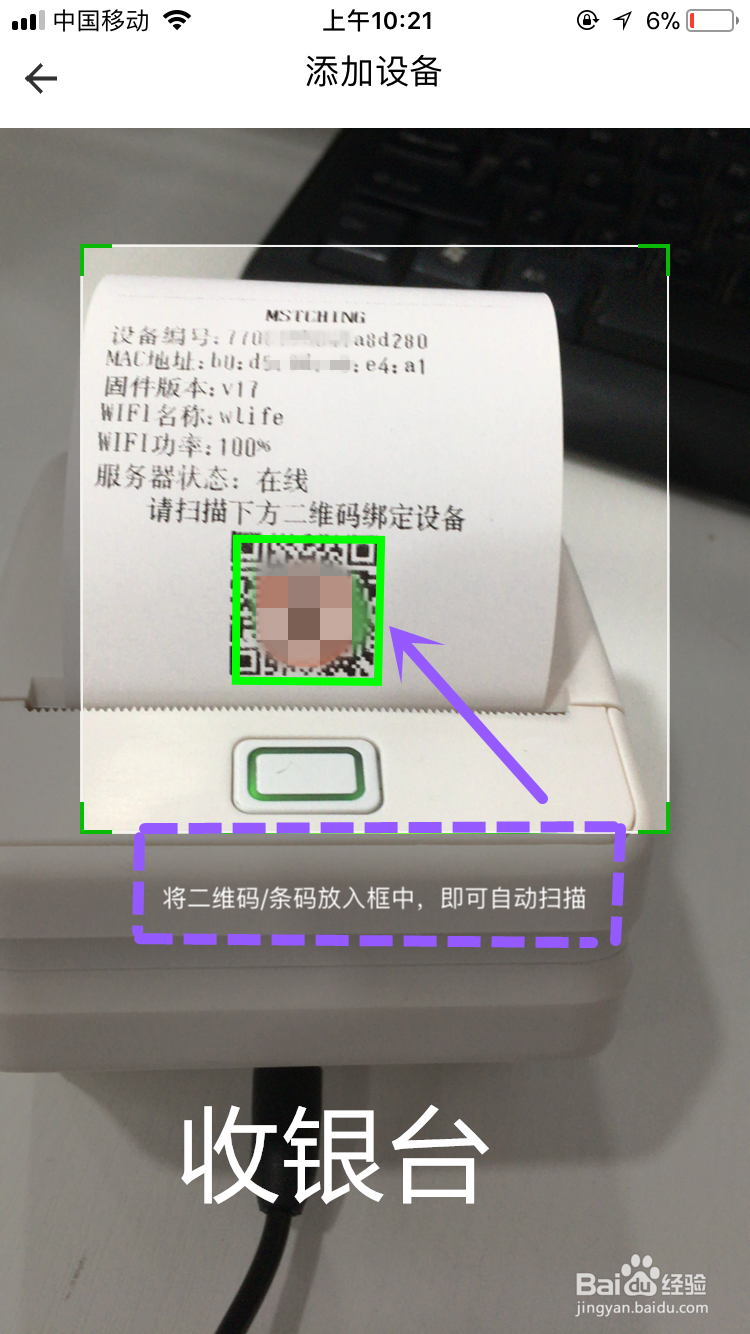
3、绑定成功,核对设备编号,然后再按照相同的步骤绑定另外一台打印机。

4、两台打印机均绑定成功。

1、点击配置wifi。
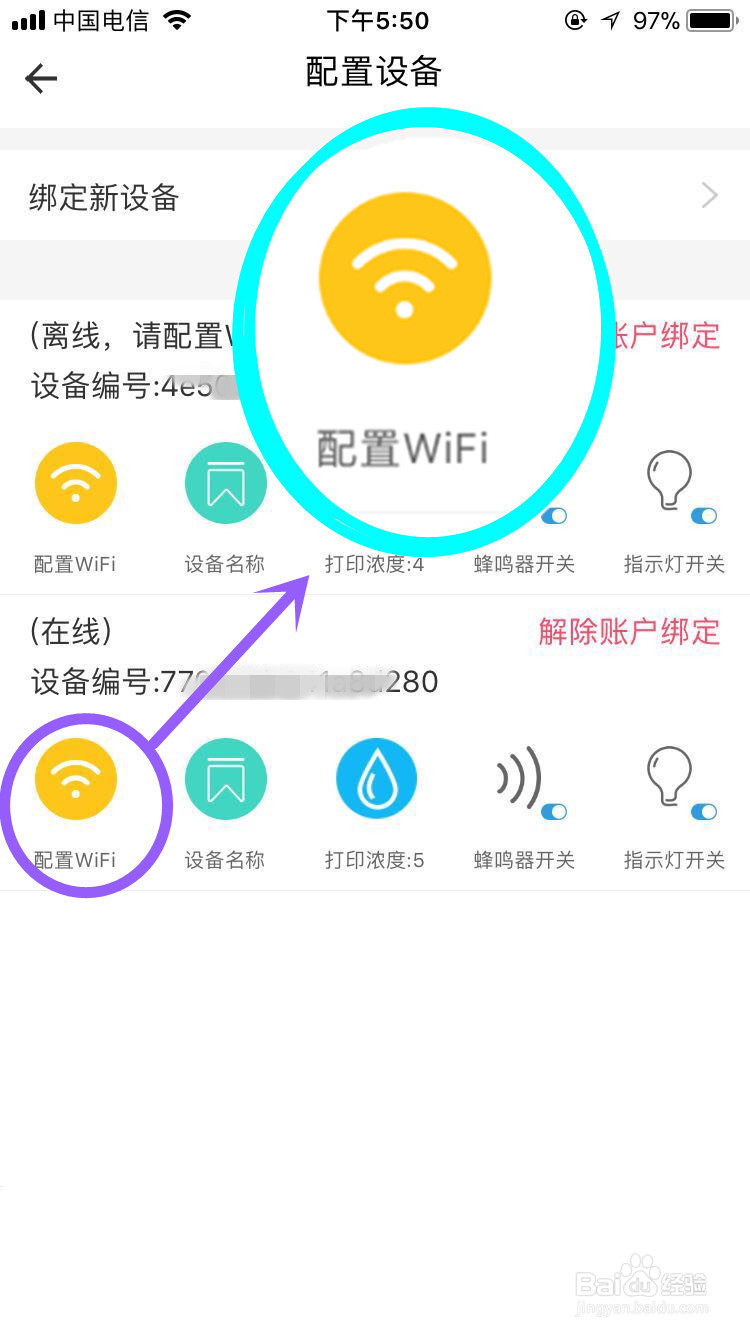
2、长按D1按键6秒,打印机设备进入wifi配置模式,以打出小纸条为准。

3、输入当前餐厅的wifi账号密码。
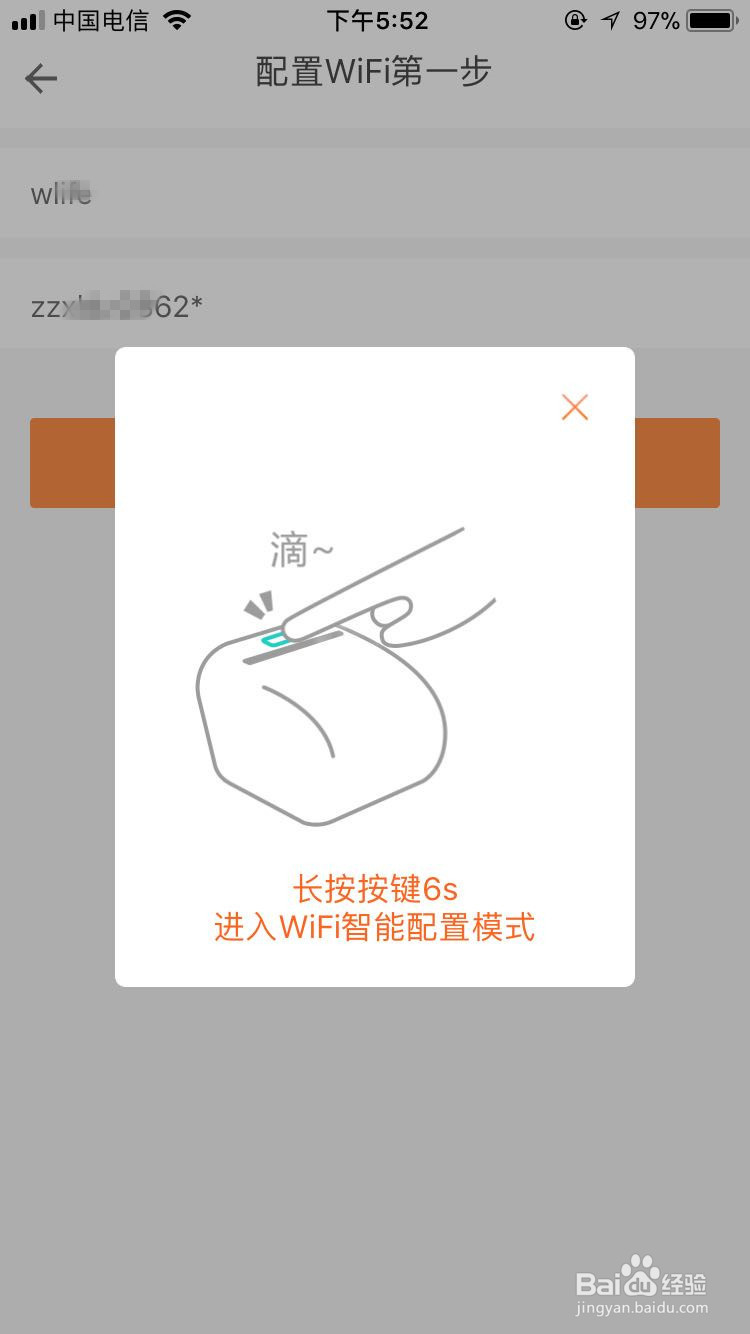
4、去网络连接页面切换wifi。

5、然后点击【开始配置】,等待2~3秒,配置成功。

6、两台打印机操作相同,按照上述步骤配置第二台打印机连接wifi。

1、添加打印机 - 输入设备名称(收银台/后厨) - 设备编号 - 打印份数 - 收银小票打印

2、大功告成,如果觉得有帮助到你,记得点个赞再走。

声明:本网站引用、摘录或转载内容仅供网站访问者交流或参考,不代表本站立场,如存在版权或非法内容,请联系站长删除,联系邮箱:site.kefu@qq.com。
阅读量:120
阅读量:30
阅读量:172
阅读量:25
阅读量:162